خطأ في التطبيق: فشل التطبيق في التهيئة بشكل صحيح 0xc0000005
عند استخدام أي برنامج ، قد تتلقى رسالة خطأ. فشل التطبيق في التهيئة بشكل صحيح. (The application failed to initialize properly.)لقد لاحظنا الخطأ في تطبيقات مثل Chrome أو VLC أو Word أو أي ملفات أخرى قابلة للتنفيذ تقريبًا - بما في ذلك ملفات نظام التشغيل. يقرأ الخطأ:
The application failed to initialize properly (0xc0000005). Click on OK to close the application.
يمكن أن يحدث هذا الخطأ بسبب عدة عوامل بما في ذلك التثبيت التالف للبرنامج أو ملفات النظام التالفة التي تدعم تنفيذ البرنامج ، حتى الإصابة بالبرامج الضارة. في هذه المقالة ، سنحل هذه المشكلة وإصلاحها.
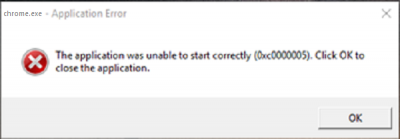
فشل التطبيق في التهيئة بشكل صحيح 0xc0000005
الطرق التي ثبت أنها تعمل في معظم الأحيان لإصلاح التطبيق الذي فشل في التهيئة بشكل صحيح(The application failed to initialize properly 0xc0000005) خطأ 0xc0000005 هي:
- قم بتشغيل SFC و DSIM
- أعد تثبيت البرنامج.
- قم بإجراء فحص للبرامج الضارة.
- إصلاح - تثبيت Windows 10.
1] تشغيل مدقق ملفات النظام
قم بتشغيل CMD كمسؤول(Run CMD as Administrator) ثم قم بتنفيذ الأمر System File Checker .
sfc /scannow
أعد تشغيل النظام بعد اكتمال الفحص. يمكنك أيضًا استخدام برنامج FixWin(FixWin) المجاني لتشغيل الأداة المساعدة System File Checker بنقرة واحدة.
يجب عليك أيضًا تشغيل أداة DISM إذا لم يحل SFC المشكلة.(SFC)
2] أعد تثبيت البرنامج
يمكنك محاولة إلغاء التثبيت ثم إعادة تثبيت البرنامج الذي يلقي بك الخطأ المذكور أعلاه. ومع ذلك ، تجدر الإشارة إلى أن القيام بذلك قد يجعلك تفقد جميع بيانات التطبيق الخاصة بك لهذا البرنامج المعين.
3] قم بتشغيل فحص البرامج الضارة
في بعض الأحيان ، يمكن أن تتسبب البرامج الضارة في إتلاف ملف دعم وتؤدي إلى حدوث خطأ في التطبيق(Application Error) أيضًا. لذلك ، يُنصح بإجراء فحص عميق وكامل على جهاز الكمبيوتر الخاص بك باستخدام برنامج مكافحة الفيروسات الخاص بك.
في كثير من الحالات ، كانت البرامج الضارة تسبب هذه المشكلة. وبمجرد إصلاحه ، بدأ البرنامج في العمل بانتظام.
4] إصلاح تثبيت Windows 11/10
إذا لم تنجح الطرق الثلاث الأخرى ، فإن الحل الوحيد الذي لديك هو Repair-Install Windows 11/10 . سيكتشف ويصلح أي فساد في تثبيت Windows 10 وسيتأكد من أن ملفات النظام في الحالة التي من المفترض أن تكون عليها.
هذه بعض إصلاحات العمل التي يجب أن تساعدك في استكشاف أخطاء التطبيق وإصلاحها - فشل التطبيق في التهيئة بشكل صحيح 0xc0000005.(These are some working fixes that should help you in troubleshooting the Application Error – The application failed to initialize properly 0xc0000005.)
أخرى مشابهة لم يتمكن التطبيق من بدء(The application was unable to start correctly) الأخطاء بشكل صحيح:(Other similar The application was unable to start correctly errors:)
- لم يتمكن التطبيق من بدء التشغيل بشكل صحيح ( 0xc0000142 )
- فشل التطبيق في التهيئة بشكل صحيح ( 0xc0000135 )
- لم يتمكن التطبيق من بدء التشغيل بشكل صحيح ( 0xc0000022 )
- لم يتمكن التطبيق من بدء التشغيل بشكل صحيح ( 0xc0000018 )
- لم يتمكن التطبيق من بدء التشغيل بشكل صحيح ( 0xc0000017 )
- لم يتمكن التطبيق من بدء التشغيل بشكل صحيح ( 0xc00007b ).
Related posts
LogonUI.exe Application error عند بدء التشغيل في Windows 11/10
Fix WerMgr.exe or WerFault.exe Application Error في Windows 11/10
Fix BitLocker Drive Encryption لا يمكن استخدامها، Error 0x8031004A
Troubleshoot No Video، Audio or Sound في Skype يدعو نوافذ
Paste Special option مفقود أو لا يعمل في Office
Intel Thunderbolt Dock software لا يعمل على Windows 10
كيفية فتح وقراءة ملفات Small Memory Dump (DMP) في Windows 10
Problem uploading إلى Windows Error Reporting service
Fix Microsoft Edge Installation & Update error codes
خطأ غير متوقع هو إبقائك من حذف الملف
إلغاء تثبيت Quality or Feature Update عند تشغيل Windows 10
Windows 10 Brightness Control لا يعمل أو يتغير تلقائيا
ويندوز Update error 0x800F081F في ويندوز 10
فشل Burn process - Power Calibration Error or Medium Speed Error
هذا الإجراء صالح فقط للمنتجات المثبتة حاليا
Fix ERR_CERT_COMMON_NAME_INVALID error
لم نتمكن من إكمال التحديثات، والتراجع عن التغييرات [ثابت]
operating system version غير متوافق مع Startup Repair
VLC غير قادر على فتح MRL file
Modern Setup Host CPU or Memory usage عالية على نظام التشغيل Windows 10
